Acum, pentru a avea o unitate flash USB cu programe portabile instalate, este la modă. Dar nu numai că este o tendință, ci și practică.
Într-adevăr - pe PC-ul de la birou sau cafenea Internet, de regulă, nu există programe de care avem nevoie în această sau în această situație. Cu stocarea datelor, totul este simplu - ele sunt, așa cum se spune, "în nori", așa că este întotdeauna la îndemână, dacă, desigur, sunteți online.
Cu programe, nu este atât de simplu - la urma urmei, în timpul instalării, informațiile despre serviciu sunt înregistrate în ramurile registrului sistemului de operare. Toate acestea sunt rezolvate prin portarea versiunii complete a programului la una portabilă.
Deci, ce este asta - programe portabile?
Acesta este un program care poate fi rulat de pe orice unitate externă (mai jos vom examina un exemplu de rulare de programe de pe o unitate flash USB) pe orice PC.
Pentru ce este?
- dacă pe PC-ul în care urmează să lucrați, programele necesare nu sunt instalate
- dacă nu doriți ca programul instalat să lase "gunoi" în sistem
- Lucrați cu tuzla interesantă ca o introducere, din anumite motive, care nu doriți să o puneți pe computer (consultați funcționalitatea acesteia, de exemplu - lucrați cu un sistem de operare alternativ)
- pentru protecția și protecția vieții private, atunci când toate urmele de lucru dintr-un program rămân exclusiv pe o unitate flash, nu pe un PC
De ce trebuie să lucrez cu un software portabil?
1. Unitate flash, de preferință cu o capacitate de cel puțin 2 GB, cu așteptarea că cel puțin 256 MB de spațiu liber rămâne pe mediul de stocare. Trebuie să fie formatat în sistemul de fișiere FAT32.
Acesta este un mediu vizual pentru sortarea programelor portabile instalate pe unitatea flash. Acest program are o interfață convenabilă pentru lansare, instalare, eliminare etc.
Există diferite programe de shell, luăm programul CodySafe pentru lucru.
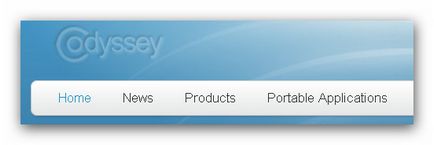
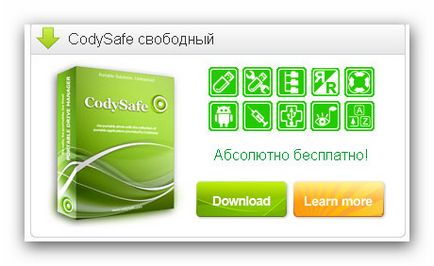
apoi rulați fișierul rezultat pentru instalare
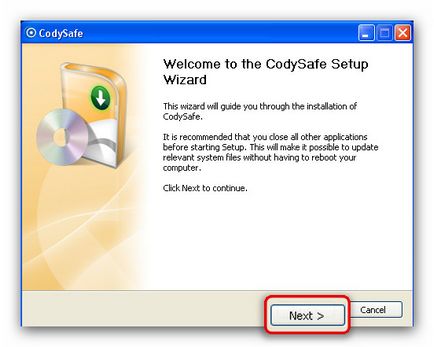
asigurați-vă că verificați că casetele de selectare sunt afișate în acest fel
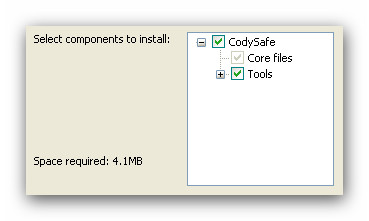
Unitatea flash USB finalizată trebuie să fie deja conectată la computer. Dacă totul este bun, atunci programul îl va găsi. Dacă astfel de unități sunt conectate la sistem mai mult de unul - alegeți manual unitatea flash USB
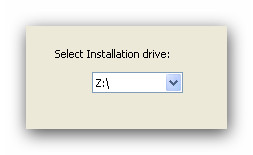
Acest dosar, în cazul în care programul va fi instalat, poate fi lăsat neschimbat
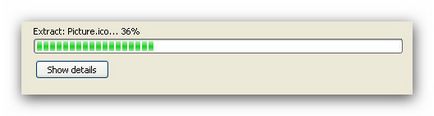
În fereastra apărută, dacă lăsați aici o bifă
atunci programul va începe imediat (poate fi eliminat)
În această fereastră puteți specifica numele unității flash
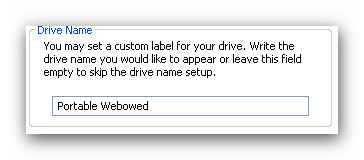
Deschideți acum unitatea flash USB
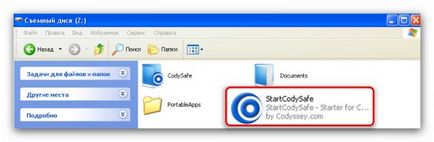
și faceți clic pe pictograma programului. În interfața care apare, selectați
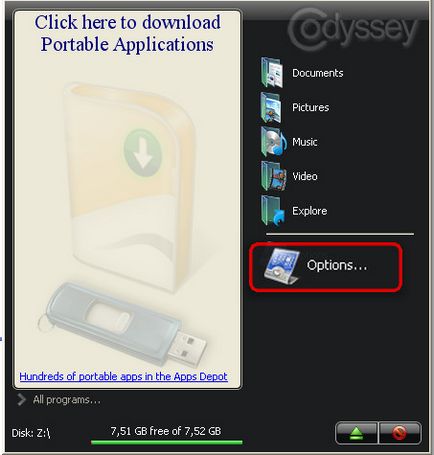
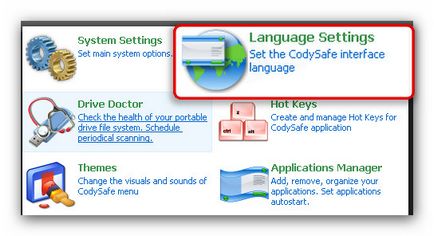
și alege limba rusă.
Acum, pictograma programului este afișată în tava de sistem
și are o interfață locală.
Acum, totul este gata pentru a instala software portabil
2. Instalarea softului portabil
Acum este foarte simplu, dar principala condiție este ca programele să fie împachetate în programul de instalare PortableApps.com.
și alegeți pentru dvs. orice aplicații care sunt oferite pentru descărcare gratuită.
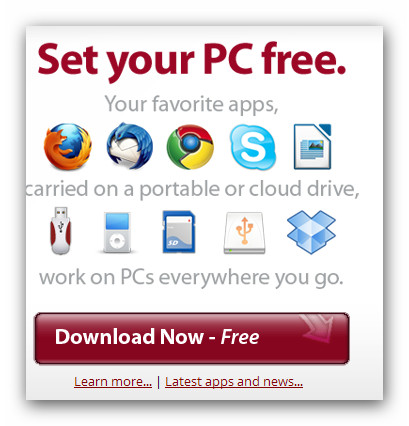
În colțul din stânga jos al site-ului, selectați
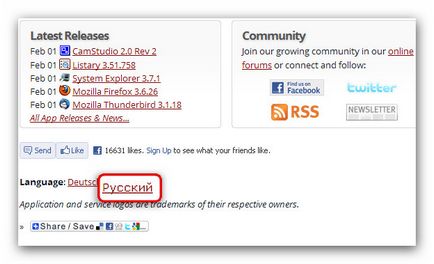
și veți vedea o pagină
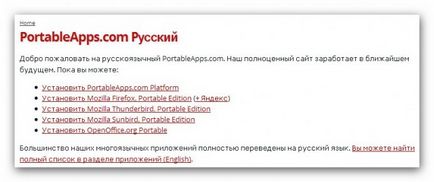
unde puteți selecta imediat cele mai recente aplicații portabile sau mergeți la versiunea în limba engleză a site-ului și găsiți programul potrivit acolo.
Din moment ce ați citit acest lucru, vă voi spune că puteți descărca și instala acest program pe unitatea flash USB (cu excepția cazului în care, desigur, ați instalat deja CodySafe pe acesta) programul shell PortableApps.com_Platform_10.0.1. Pentru a face acest lucru, trebuie să descărcați distribuția

și după instalarea pe unitatea flash va fi disponibilă o astfel de interfață
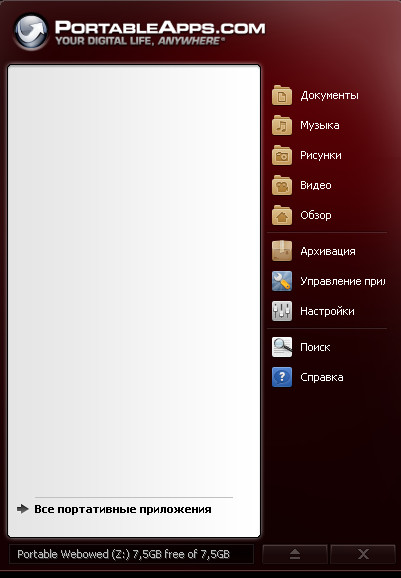
Pe de altă parte, pe PortableApps.com, în general, nu vă puteți deplasa pentru programe))). Trebuie doar să faceți clic pe fereastra shell

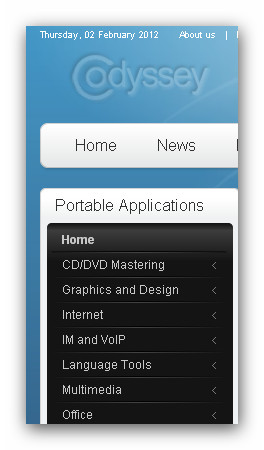
După cum ați înțeles corect, aceste site-uri sunt concurenți))). Dar suntem mai buni - mai multe opțiuni, apoi mai multe oportunități!)))
Să mergem mai departe și să încărcăm distribuția browserului portabil pe PC, de exemplu, aceasta

Mai întâi deschideți CodySafe și în Setări mergeți la
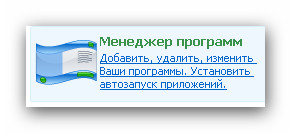
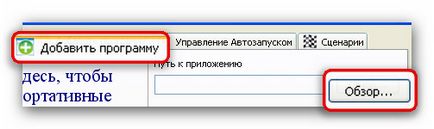
Trebuie remarcat faptul că programul de instalare trebuie să fie preinstalat pe o unitate flash.
După selectarea unui program, îi puteți da numele și descrierea în câmpurile de interfață corespunzătoare
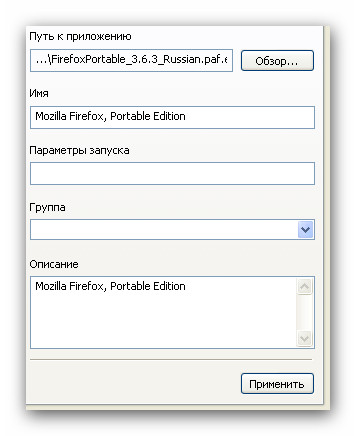
Aplică și închide
Acum programul a apărut în cochilie
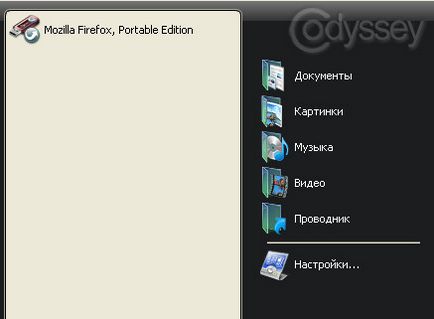
Distribuția însăși poate fi eliminată de pe unitatea flash pentru a elibera spațiu.
Al doilea este doar să faceți clic pe pictograma de distribuție a programului portabil
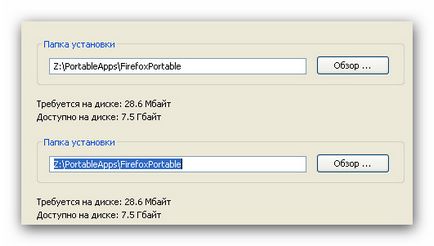
și se va instala în programul shell!))))
Acum aveți posibilitatea să instalați pe programele platformei flash drive și diverse programe portabile.
Rețeaua are suficiente informații, unde să se uite, cum să instalați, să ștergeți sau să creați programe portabile.
Am pregătit un material care vă va spune în detaliu:
- cum să creați singur un software portabil
- despre crearea unei distribuții portabile VertualBox + la instrucțiunile
Pentru a obține aceste informații, trebuie să mergeți la magazin.
Avantajele acestei soluții:
informațiile propuse vă vor oferi posibilitatea de a accesa direct site-uri cu software dovedit, de a scăpa de viruși și troieni atunci când descărcați produsul de pe tot felul de site-uri de partajare de fișiere
Acest lucru vă va economisi timp și vă va permite să obțineți cea mai recentă versiune a programelor